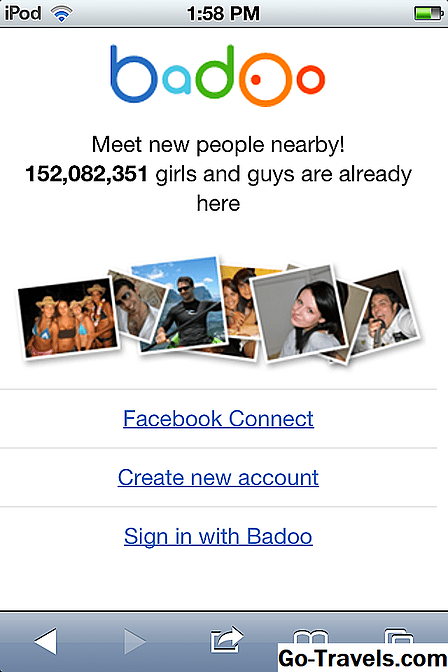De Yahoo! berichten-app heeft een aantal echt coole en unieke functies. Het werd in december 2015 opnieuw gelanceerd als nieuw product, ontworpen om groepschats gemakkelijker te maken en ondersteuning voor beter delen van foto's en de mogelijkheid om berichten te verzenden en verwijderen.
Hoe Yahoo! te gebruiken Boodschapper
Zodra u zich aanmeldt bij uw Yahoo! account kun je vrienden uitnodigen, groepen maken, concepten maken, "leuk" vinden en je eigen foto's (zelfs honderden tegelijk) en GIF's verzenden.
Een goed ding om te overwegen is dat sinds Yahoo Messenger voor het eerst werd gelanceerd in 1998, het een van de oudste producten op de markt is, dus uw vrienden hebben mogelijk al accounts (mogelijk zijn ze hun wachtwoord vergeten). Dit kan niet gezegd worden voor nieuwere platforms zoals Snapchat en Facebook Messenger.
Notitie: U moet een Yahoo! account als je dat nog niet hebt gedaan. Als u Yahoo Messenger eerder hebt gebruikt en hebt gebruikt, hoeft u alleen uw gebruikersnaam in te voeren wanneer daarom wordt gevraagd.
De nieuwe Yahoo! Messenger chat-app is beschikbaar voor iOS-apparaten 8.0+, Google Android-apparaten 4.1+ en via een computer.
Yahoo! gebruiken Messenger vanaf een computer
- Als u geïnteresseerd bent in het gebruik van de webversie, bezoekt u messenger.yahoo.com. Je kunt ook een Windows-versie van het programma downloaden, zodat je het kunt gebruiken zoals elke andere softwaretoepassing die je op je pc hebt.
- Kies een naam waarvan mensen u kunnen herkennen en druk op Doorgaan met.
- Dat is het! Gebruik de Nieuw bericht opstellen knop (degene die op een potlood lijkt) om te beginnen chatten met uw Yahoo! contacten.
U kunt ook naar de webversie van Yahoo! Messenger via Yahoo! Mail. Kies in het menu linksboven het pictogram smiley om een miniversie van Messenger te openen. Het ondersteunt dezelfde functies als de reguliere versie.
Yahoo! gebruiken Messenger via de mobiele app
- Download de Yahoo! Messenger-app op een mobiel apparaat. Gebruik de App Store één als je een iPhone, iPad of iPod touch gebruikt, of de Google Play-link voor Android-apparaten.
- Log in met uw Yahoo! account.
Hoe voeg je contacten toe en creëer je groepen in Yahoo! Boodschapper
Je kunt geen sms-berichten verzenden via Yahoo! Messenger tenzij je wat Yahoo! hebt contacten. Hier is hoe het te doen!
Van de Web App:
- Als u nieuwe contacten wilt toevoegen, gaat u naar Yahoo! E-mail en gebruik deContactenknop links bovenaan om uw adresboek te vinden. KlikNieuw contact en voer de details van de Yahoo! het account dat u aan uw lijst met mensen wilt toevoegen.
- Een groepsbericht maken in Yahoo! Messenger is klaar als u een nieuw bericht start. Klik op deNieuw bericht opstellen potloodpictogram en kies vervolgensMaak een groep onder het tekstgebied. Klik om een nieuwe naam voor de groep te maken en voeg een optionele foto toe. Voer de contactpersonen in het tekstgebied in en meld deze om de groep te maken.
Van de mobiele app:
- Tik vanuit het hoofdscherm opNodig vrienden uit. Tik op een contact op je telefoon om ze uit te nodigen voor Yahoo! Boodschapper. Als uw adresboek een aantal verschillende contactmethoden heeft (bijvoorbeeld e-mail en tekst), kunt u het menu naast het contact gebruiken om ze op die manieren te bereiken.
- Je kunt vanuit de mobiele app op dezelfde manier een groepsbericht samenstellen als op de webapp (zie hierboven).
Hoe Yahoo! berichten
Yahoo! Met Messenger kun je een bericht verwijderen of een bericht verzenden zodat dit wordt verwijderd uit het gesprek voor iemand anders die er deel van uitmaakt. Dit gebeurt bijna onmiddellijk.
Als u bijvoorbeeld het bericht "Doei" hebt verzonden maar later van gedachten bent veranderd en wilt dat het wordt verwijderd, kunt u het verzenden, zelfs als de andere persoon het al heeft gelezen.
Yahoo! Berichten vanaf een computer:
- Beweeg uw muis over het bericht dat u wilt intrekken.
- Klik op de Unsend prullenbak kan pictogram.
- Bevestig door op te klikken Unsend knop.
Yahoo! Berichten van de mobiele app
- Tik op het bericht dat moet worden verwijderd.
- Tik Unsend.
- Tik Niet verzonden bericht om het te bevestigen.
Notitie: De web- en mobiele versie van Yahoo! Messenger laat je het gesprek wissen om de geschiedenis uit het bericht te verwijderen. U kunt dit doen via de kleine knop (i) in de rechterbovenhoek van het bericht.
Dit trekt echter niet de berichten uit het gesprek terug; het wissen van het gesprek wist gewoon de geschiedenis zodat je niet door de teksten kunt gaan kijken. Om de boodschap voorgoed in te trekken, moet je de Unsend knop.
Hoe afbeeldingen verzenden via Yahoo! Boodschapper
Met de webapp en de mobiele app kunt u meerdere afbeeldingen tegelijk verzenden:
Foto's verzenden vanuit de web-app:
- Klik vervolgens op het pictogram Afbeelding in het tekstvak van het bericht.
- Kies een of meer foto's uit het vak waarmee u op uw computer naar afbeeldingen kunt bladeren. U kunt veelvouden selecteren met de Ctrl of de Verschuiving sleutel.
- Voeg eventueel wat tekst aan het bericht toe voordat je het verzendt.
- Klik Sturen.
Foto's verzenden vanuit de mobiele app:
- Tik direct onder het tekstvak op het illustratiepictogram dat op een berg lijkt.
- Tik op de foto's die u wilt verzenden en voor elk ervan heeft u een vinkje om aan te geven dat ze zijn geselecteerd maar nog niet zijn verzonden.
- Notitie: Als u dit nog niet heeft gedaan, wordt u mogelijk gevraagd de app toestemming te verlenen voor toegang tot uw foto's. Dit is normaal en is vereist voor Yahoo! Messenger om foto's namens u te verzenden.
- Tik Gedaan laad de afbeeldingen in het bericht.
- Je kunt deze tijd gebruiken om een sms-bericht toe te voegen dat bij de foto's past, maar dat is niet nodig.
- Als u afbeeldingen wilt toevoegen of verwijderen voordat u ze verzendt, tikt u op het pluspictogram links van de afbeeldingen of op de afsluitknop om ze te verwijderen. Merk op dat u op deze manier dubbele afbeeldingen kunt toevoegen als u om de een of andere reden meerdere exemplaren van dezelfde foto wilt verzenden.
- Tik Sturen.